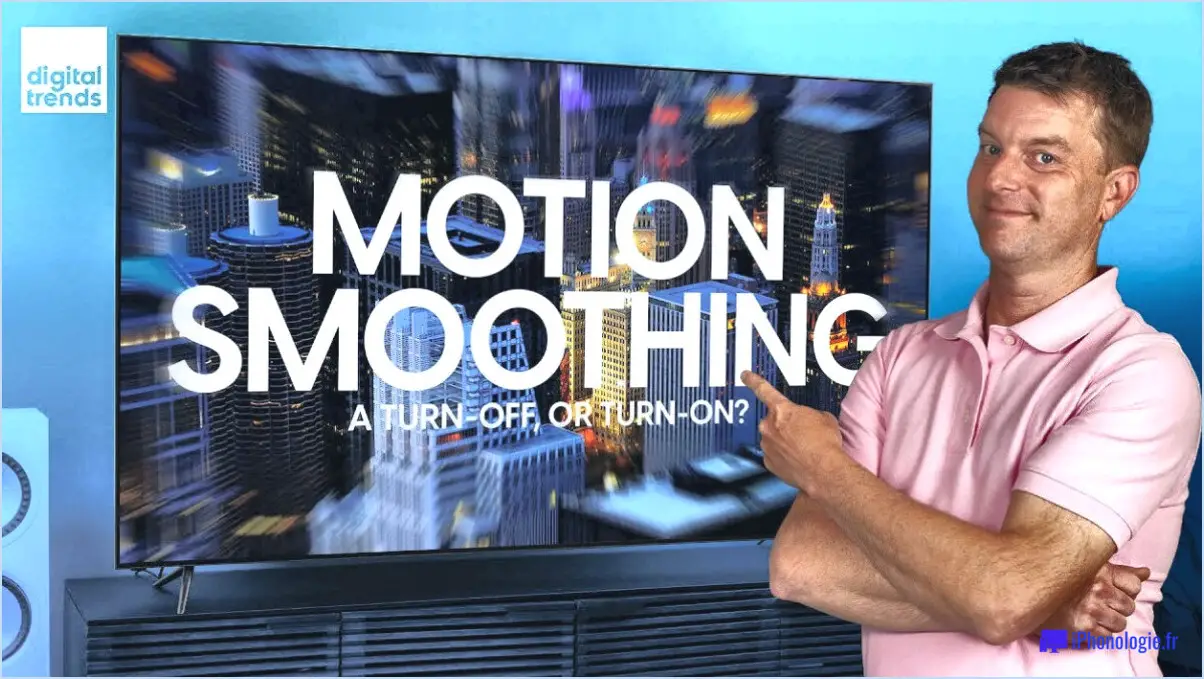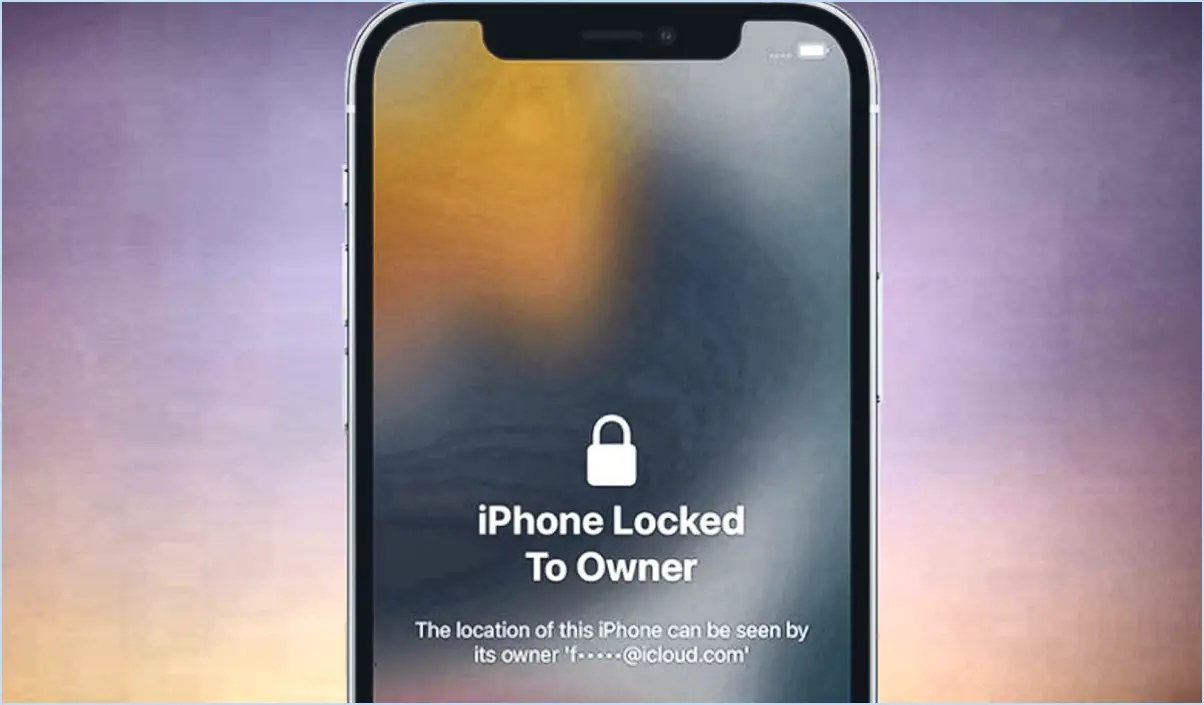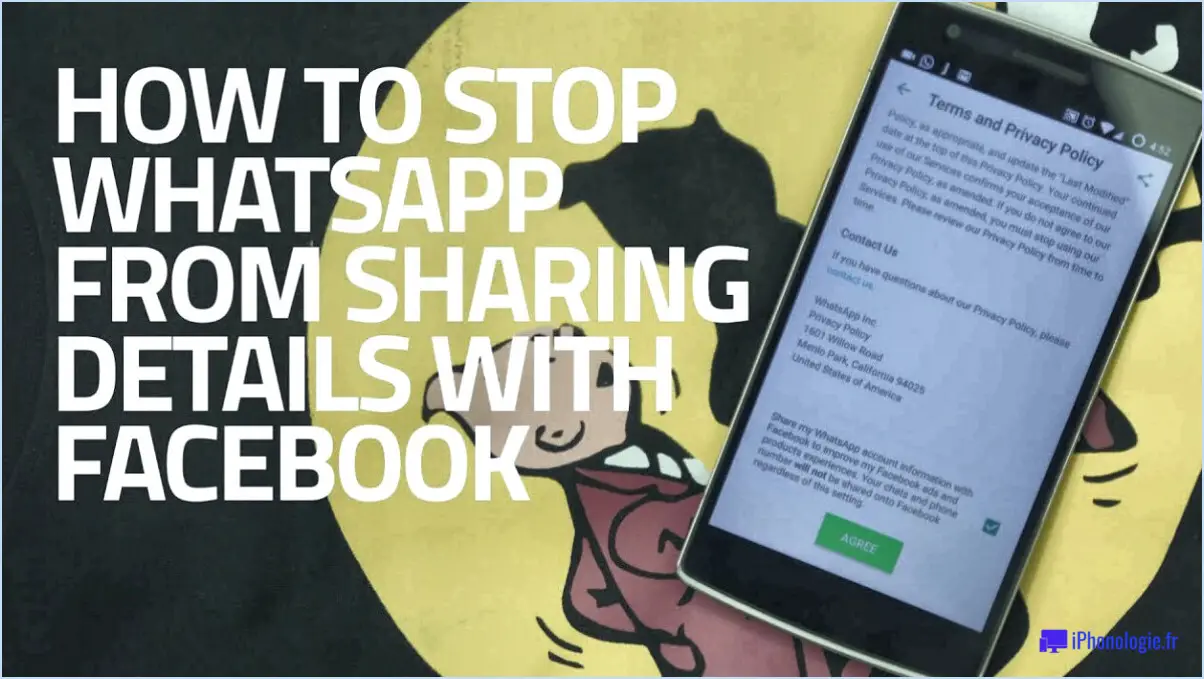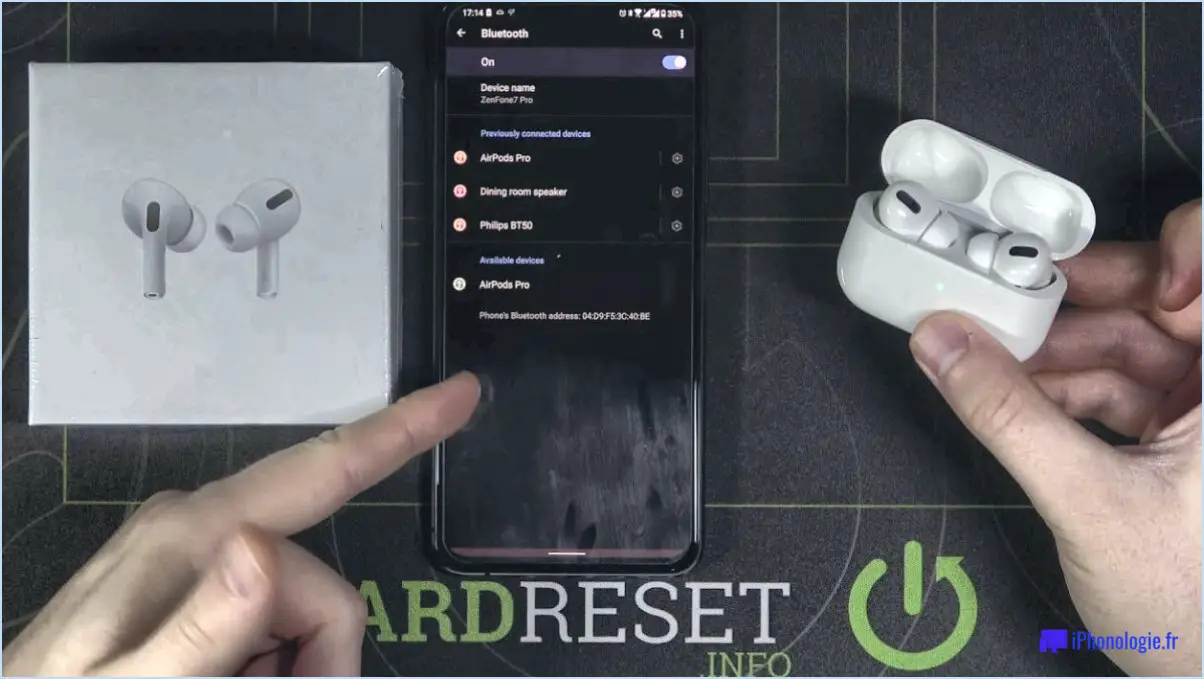Téléchargement des messages d'icloud bloqué?
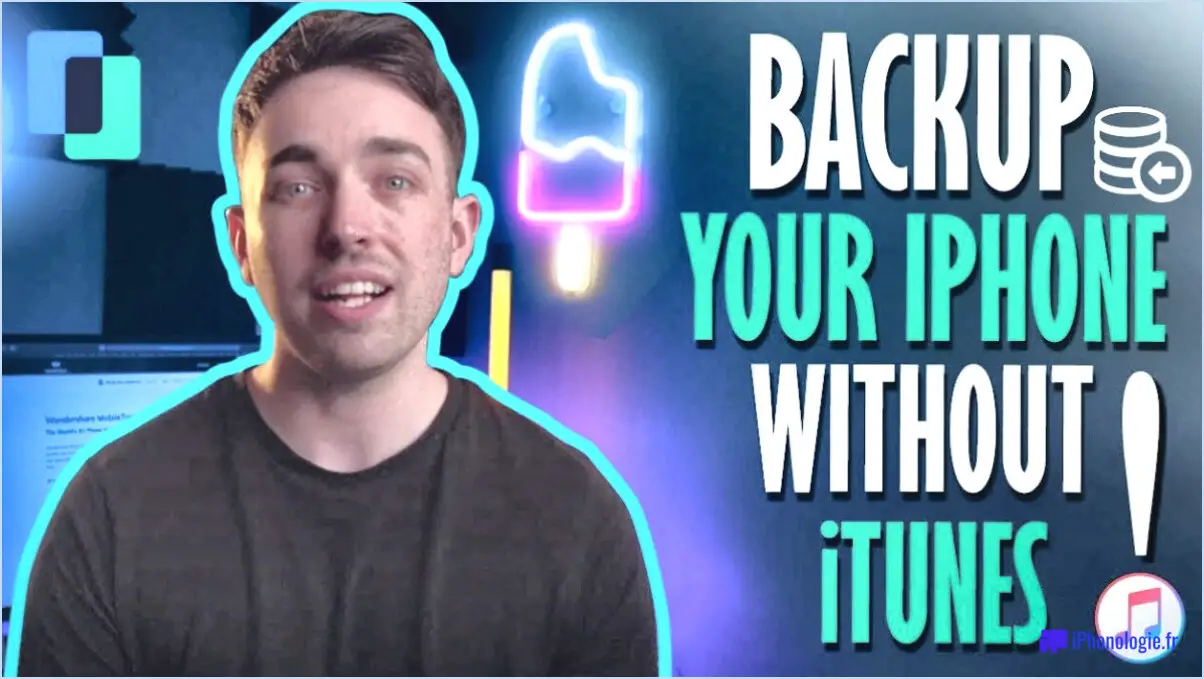
Si vous rencontrez des difficultés pour télécharger des messages à partir d'iCloud, plusieurs mesures peuvent être prises pour résoudre le problème. Suivez les instructions suivantes pour résoudre le problème :
- Vérifiez votre connexion internet: Assurez-vous que votre appareil est connecté à internet. Une connexion internet stable et fiable est nécessaire pour accéder aux messages d'iCloud et les télécharger. Vous pouvez essayer d'ouvrir une page web ou d'utiliser une autre application nécessitant une connexion internet pour vérifier votre connexion.
- Vérifier l'état du compte iCloud: Assurez-vous que votre compte iCloud est actif et fonctionne correctement. Pour ce faire, connectez-vous à iCloud sur votre appareil ou votre ordinateur et confirmez que vous pouvez accéder à d'autres services iCloud tels que les contacts, les calendriers ou les fichiers. Si vous rencontrez des difficultés pour accéder à ces services, cela peut indiquer un problème avec votre compte iCloud.
- Veillez à disposer d'un espace de stockage suffisant: Vérifiez si votre compte iCloud dispose de suffisamment d'espace de stockage disponible. Si votre compte manque d'espace de stockage, cela peut empêcher le téléchargement des messages. Pour vérifier l'état de votre stockage, accédez aux paramètres iCloud sur votre appareil ou visitez le site web iCloud sur un ordinateur et naviguez jusqu'à la section stockage.
- Vérifiez la connectivité Wi-Fi: Assurez-vous que le Wi-Fi de votre appareil est activé et connecté au même réseau que votre compte iCloud. Une connexion réseau inadaptée peut entraver le fonctionnement de l'appareil.
- Sélectionnez "iCloud" dans la liste des options.
- Trouvez "Messages" dans la liste des applications et désactivez l'interrupteur situé à côté.
Vous pouvez également essayer de désactiver temporairement Messages dans iCloud en suivant les étapes suivantes :
- Allez dans Réglages sur votre iPhone.
- Appuyez sur la bannière de votre identifiant Apple.
- Choisissez "iCloud" et repérez "Messages" dans la liste des apps.
- Désactivez l'interrupteur situé à côté de Messages et attendez quelques secondes.
- Réactivez l'interrupteur pour réactiver Messages dans iCloud.
Grâce à ces méthodes, vous pouvez contrôler si votre iPhone télécharge ou non des messages à partir d'iCloud. Choisissez l'option qui correspond à vos préférences.
Comment télécharger des messages texte d'iCloud sur mon iPhone?
Pour télécharger des messages texte d'iCloud sur votre iPhone, suivez les étapes suivantes :
- Ouvrez l'application "Réglages" sur votre iPhone.
- Faites défiler vers le bas et touchez "Messages".
- Dans les réglages de Messages, recherchez l'option intitulée "Télécharger tous les messages".
- Tapez sur "Télécharger tous les messages" pour lancer le processus de téléchargement.
- Selon la taille de votre base de données de messages, le téléchargement de tous vos messages peut prendre un certain temps. Assurez-vous de disposer d'une connexion internet stable et d'un espace de stockage suffisant sur votre appareil.
- Une fois le téléchargement terminé, tous vos messages texte d'iCloud seront disponibles sur votre iPhone.
Veuillez noter que cette méthode est applicable si iOS 11 ou une version ultérieure est installée sur votre appareil. Si vous avez une version plus ancienne d'iOS, les étapes peuvent varier. C'est toujours une bonne idée de maintenir le logiciel de votre iPhone à jour pour accéder aux dernières fonctionnalités et améliorations.
Pourquoi mes messages MMS ne sont-ils pas téléchargés?
Plusieurs raisons peuvent expliquer pourquoi vos messages MMS ne se téléchargent pas. L'une d'entre elles est que votre téléphone n'est pas connecté à Internet. Pour résoudre ce problème, assurez-vous que votre téléphone est connecté à un réseau fiable ou essayez de changer d'opérateur si nécessaire.
Une autre raison peut être l'insuffisance de l'espace de stockage sur votre téléphone. Si votre appareil manque d'espace de stockage, cela peut entraver le processus de téléchargement des messages MMS. Pour libérer de l'espace, pensez à supprimer les photos, vidéos ou messages texte dont vous n'avez plus besoin.
En outre, il est utile de vérifier si vos paramètres MMS sont correctement configurés. Confirmez que vos paramètres MMS sont conformes aux exigences de votre opérateur. Assurez-vous que les paramètres APN de votre appareil sont corrects et à jour.
Enfin, il est conseillé de redémarrer votre téléphone pour résoudre le problème. Parfois, un simple redémarrage peut résoudre les problèmes de connectivité ou de logiciel qui empêchent le téléchargement des MMS.
En tenant compte de ces causes possibles - vérification de votre connexion Internet, libération de l'espace de stockage, vérification des paramètres MMS et redémarrage de votre appareil - vous devriez être en mesure de dépanner et de résoudre le problème de non-téléchargement de vos messages MMS.
Pourquoi mes messages ne se téléchargent-ils pas?
Plusieurs raisons peuvent expliquer pourquoi vos SMS affichent le message "en cours de téléchargement". L'une des raisons les plus courantes est que vous n'avez pas connecté votre téléphone à Internet depuis votre dernière mise à jour logicielle. Lorsque vous ne connectez pas votre téléphone à Internet pendant une période prolongée, le téléchargement et l'installation de la dernière mise à jour peuvent prendre quelques minutes.
Si vous avez déjà essayé de connecter votre téléphone à l'internet et que le message "téléchargement" persiste, il est possible qu'il y ait un problème avec la connexion de votre téléphone. Cela peut être dû à différents facteurs, tels qu'un signal réseau faible, des problèmes avec vos données mobiles ou les paramètres Wi-Fi, ou un problème avec le matériel de votre téléphone.
Pour résoudre ce problème, vous pouvez essayer les étapes suivantes :
- Assurez-vous que vous disposez d'une connexion internet stable en vous connectant à un réseau Wi-Fi fiable ou en activant les données mobiles.
- Vérifiez les paramètres de votre téléphone pour vous assurer que vos paramètres réseau sont configurés correctement.
- Redémarrez votre téléphone pour actualiser ses connexions réseau et éliminer tout problème temporaire.
- Si le problème persiste, envisagez de contacter votre fournisseur de services ou de demander une assistance technique au fabricant de votre téléphone.
En suivant ces étapes, vous devriez être en mesure de résoudre le problème de "téléchargement" et de reprendre le fonctionnement normal de la messagerie texte.
Comment restaurer Messages sur mon iPhone?
Pour restaurer Messages sur votre iPhone, deux options s'offrent à vous : utiliser une sauvegarde iTunes ou restaurer à partir d'une sauvegarde iCloud.
- Sauvegarde iTunes: Si vous avez précédemment créé une sauvegarde à l'aide d'iTunes, connectez votre iPhone à l'ordinateur et ouvrez iTunes. Sélectionnez votre appareil, cliquez sur "Restaurer la sauvegarde" et choisissez la sauvegarde qui contient vos données Messages.
- Sauvegarde iCloud: Vous pouvez également restaurer Messages à partir d'une sauvegarde iCloud. Assurez-vous que vous disposez d'une sauvegarde iCloud contenant vos données Messages. Sur votre iPhone, allez dans "Réglages", touchez votre nom, sélectionnez "iCloud" et activez "Messages". Ensuite, touchez "Restaurer à partir d'une sauvegarde iCloud" et choisissez la sauvegarde appropriée.
N'oubliez pas que, pour les deux méthodes, vous devez disposer d'une sauvegarde comprenant vos messages.
Pourquoi iMessage indique-t-il "tap to download" ?
Lorsque iMessage affiche le message "tap to download", il y a plusieurs raisons à cela. Tout d'abord, il se peut que le message soit trop volumineux et doive être téléchargé avant d'être envoyé. D'autre part, il se peut que le téléphone du destinataire ne dispose pas d'un espace de stockage suffisant pour accueillir le message. Il est important de noter qu'iMessage donne la priorité à une utilisation efficace des données et vise à optimiser l'expérience de la messagerie. En demandant le téléchargement, iMessage s'assure que l'expéditeur et le destinataire peuvent transmettre et stocker le message avec succès.
Que se passe-t-il si je désactive iCloud pour Messages?
La désactivation d'iCloud pour Messages a plusieurs conséquences :
- Accès hors ligne : Lorsque iCloud pour les messages est désactivé, vos messages ne seront plus synchronisés entre vos appareils Apple. Cela signifie que les messages envoyés ou reçus sur un appareil n'apparaîtront pas sur les autres appareils.
- Limitation du stockage : iCloud fournit le stockage de vos messages, y compris les pièces jointes et les médias. Si vous désactivez iCloud pour les messages, vos messages ne seront plus sauvegardés sur iCloud, ce qui risque de limiter le stockage disponible sur votre appareil.
- Perte de l'historique des messages : Sans synchronisation iCloud, vous perdrez l'accès à l'historique de vos messages sur les appareils où iCloud pour les messages est désactivé. Cela comprend les conversations précédentes et les pièces jointes.
- Statut de message incohérent : Si vous désactivez iCloud pour les messages sur un appareil mais que vous le maintenez activé sur un autre, il se peut que vous rencontriez des problèmes d'incohérence dans l'état des messages.
Click to rate this post![Total: 0 Average: 0]